入学手続き
入学手続きについて
- 本学スポーツ健康科学部・医療看護学部・保健看護学部・国際教養学部・保健医療学部・医療科学部・健康データサイエンス学部・薬学部の入学手続きは、WEBによる入学手続システムを使用します。
- 所定の入学手続期間内に、「入学金・授業料・その他の学納金の納入」、「入学手続システムへのデータ登録」、「入学手続書類の提出」のすべてを行う必要があります。
- 必ず所定の入学手続期間内に定められた手続きの内容を完了してください。定められた手続きを行わない場合は、入学を許可しません。
- 納入証明として、入学手続期間内に納入したことが分かる書類(振込金受領書等)を大切に保管してください。
- インターネット出願時にアップロードした写真のデータは、入学手続時に引き継がれません。学生証に使用する顔写真を新たにアップロードしてください。
入学手続システムを利用するにあたって(注意事項)
- 入学手続システムからのメールを受信できるようドメイン設定を解除していただく、または、ドメイン<@campusconnect.jp>を受信リストに追加してください。
※icloudのメールアドレスの場合は、ドメイン設定をしても届かない場合がありますので、他のメールアドレスを設定することを推奨します。 - 入学手続完了後、大学から入学予定者にご連絡する際は、「入学手続システムの”お知らせ機能”」を使用します。
- 登録したメールアドレスには、「入学手続システムの”お知らせ機能”」にメッセージを受信した旨が通知されます。
そのため、入学手続システムにログインしたうえで、詳細の内容をご確認ください。 - 入学手続き、および入学手続完了後に、本学から郵送する書類はありませんので、ご注意ください。
入学手続きの手順について
STEP① 入学手続要項の確認

- パソコン、スマートフォン等を使用して、「受験番号」「出願時に登録したメールアドレス」を入力し、入学手続システムにログインしてください。
- 「提出書類ダウンロード」タブから「入学手続要項」をダウンロードし、入学手続きの内容をご確認ください。

STEP② 入学時納入金の支払い

- 「振込依頼書ダウンロード」タブから、「支払方法」等をプルダウン選択し、「入学手続納入金振込依頼書」をダウンロードしてください。
- ダウンロードした「入学手続納入金振込依頼書」を印刷し、金融機関で納入金の支払いを行ってください。
なお、振込手数料はご負担願います。 - 振込金につきましては、別途に領収書を発行いたしませんので、「入学手続納入金振込受領書」を保存してください。

STEP③ 入学手続情報の入力

- 「WEB登録(保証人・連絡人情報)」タブから、入学後の学生証に使用する顔写真をアップロードしてください。
- 続けて、入学手続情報(入学者情報・保証人情報・連絡人情報)をご入力ください。

STEP④ 提出書類の印刷

- 再度、「提出書類ダウンロード」タブにアクセスし、掲載されている書類を全てダウンロードしてください。
- 内容を確認し、各学部に提出が必要な書類を印刷してください。
- 必要書類は各学部により異なります。各自で「入学手続要項」を必ずご確認ください。

STEP⑤ 提出書類の郵送

- 印刷した提出書類に記入・押印し、入学手続期間内に「入学手続要項」に記されている方法でご提出ください。
STEP⑥ 入学許可証の交付
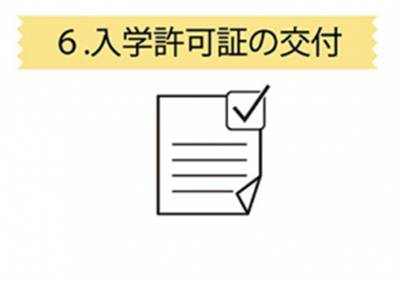
- 所定の入学手続期間内に、「入学金・授業料・その他の学納金の納入」、「入学手続システムへのデータ登録」、「入学手続書類の提出」が完了した後、不備等がないことを各学部が確認でき次第、入学手続システムより「入学許可証」を交付します。
- 「入学許可証」は、入学手続完了の「完了」アイコンにアクセスし、ダウンロードしてください。
※本学より入学許可証を発送いたしませんので、ご注意ください。
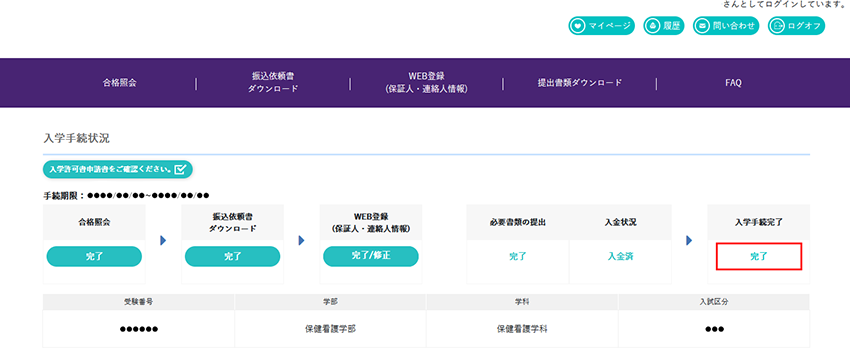
STEP⑦ 入学準備情報の確認

- 入学手続完了後、大学から入学予定者にご連絡する際は、「入学手続システムの”お知らせ機能”」を使用します。
- 登録したメールアドレスには、「入学手続システムの”お知らせ機能”」にメッセージを受信した旨が通知されます。
そのため、入学手続システムにログインしたうえで、詳細の内容をご確認ください。 - icloudのメールアドレスの場合は、ドメイン設定をしても届かない場合がありますので、他のメールアドレスを設定することを推奨します。
【ドメイン設定】入学手続システム @campusconnect.jp